Poznámka:
Přístup k této stránce vyžaduje autorizaci. Můžete se zkusit přihlásit nebo změnit adresáře.
Přístup k této stránce vyžaduje autorizaci. Můžete zkusit změnit adresáře.
Pomocí řetězu certifikátů certifikační autority v Azure Event Gridu ověřte klienty při připojování ke službě.
V této příručce provedete následující úlohy:
- Nahrajte certifikát certifikační autority, okamžitý nadřazený certifikát klientského certifikátu do oboru názvů.
- Nakonfigurujte nastavení ověřování klientů.
- Připojte klienta pomocí klientského certifikátu podepsaného dříve nahraným certifikátem certifikační autority.
Požadavky
- Potřebujete už vytvořený obor názvů Event Gridu.
- Potřebujete řetěz certifikátů certifikační autority: Klientské certifikáty a nadřazený certifikát (obvykle zprostředkující certifikát), který byl použit k podepsání klientských certifikátů.
Generování ukázkového klientského certifikátu a kryptografického otisku
Pokud ještě certifikát nemáte, můžete vytvořit ukázkový certifikát pomocí rozhraní příkazového řádku kroku. Zvažte ruční instalaci pro Windows.
- Po instalaci kroku v prostředí Windows PowerShell spusťte příkaz pro vytvoření kořenového a zprostředkujícího certifikátu.
.\step ca init --deployment-type standalone --name MqttAppSamplesCA --dns localhost --address 127.0.0.1:443 --provisioner MqttAppSamplesCAProvisioner
- Pomocí souborů certifikační autority vygenerovaných k vytvoření certifikátu pro klienta.
.\step certificate create client1-authnID client1-authnID.pem client1-authnID.key --ca .step/certs/intermediate_ca.crt --ca-key .step/secrets/intermediate_ca_key --no-password --insecure --not-after 2400h
- Pokud chcete zobrazit kryptografický otisk, spusťte příkaz Krok.
step certificate fingerprint client1-authn-ID.pem
Nahrání certifikátu certifikační autority do oboru názvů
- Na webu Azure Portal přejděte do svého oboru názvů Event Gridu.
- V části zprostředkovatele MQTT vlevo přejděte do nabídky certifikátů certifikační autority.
- Výběrem +Certifikát spusťte stránku Nahrát certifikát.
- Přidejte název certifikátu a vyhledejte zprostředkující certifikát (.step/certs/intermediate_ca.crt) a vyberte Nahrát. Můžete nahrát soubor .pem, .cer nebo .crt.
Poznámka:
- Název certifikátu certifikační autority může mít délku 3 až 50 znaků.
- Název certifikátu certifikační autority může obsahovat alfanumerické znaky, spojovník(-) a bez mezer.
- Název musí být jedinečný pro každý obor názvů.
Konfigurace nastavení ověřování klienta
- Přejděte na stránku Klienti.
- Vyberte + Klient a přidejte nového klienta. Pokud chcete aktualizovat existujícího klienta, můžete vybrat název klienta a otevřít stránku aktualizovat klienta.
- Na stránce Vytvořit klienta přidejte název klienta, název ověřování klienta a schéma ověření certifikátu klienta. Název ověřování klienta je obvykle v poli název subjektu pro klientský certifikát.
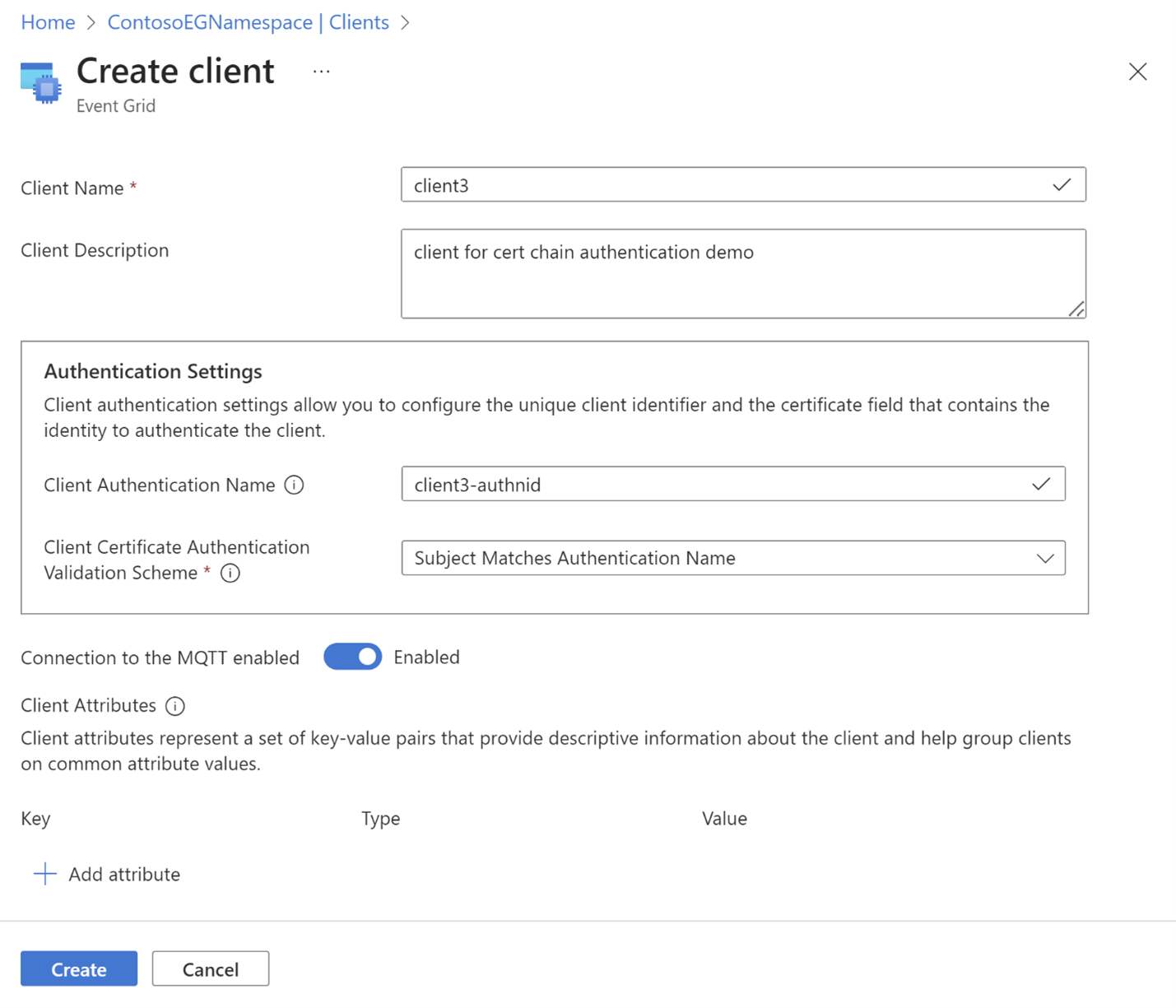
- Výběrem tlačítka Vytvořit vytvořte klienta.
Ukázkové schéma objektu certifikátu
{
"properties": {
"description": "CA certificate description",
"encodedCertificate": "-----BEGIN CERTIFICATE-----`Base64 encoded Certificate`-----END CERTIFICATE-----"
}
}
Konfigurace Azure CLI
K nahrání, zobrazení nebo odstranění certifikátu certifikační autority (CA) do služby použijte následující příkazy.
Nahrání kořenového nebo zprostředkujícího certifikátu certifikační autority
az eventgrid namespace ca-certificate create -g myRG --namespace-name myNS -n myCertName --certificate @./resources/ca-cert.json
Zobrazení informací o certifikátu
az eventgrid namespace ca-certificate show -g myRG --namespace-name myNS -n myCertName
Odstranění certifikátu
az eventgrid namespace ca-certificate delete -g myRG --namespace-name myNS -n myCertName
